PCの速度をベンチマークで数値化、
CPUやGPU、ストレージなどを計測して
結果を出力します。また他製品との
数値比較も可能です。

リンク先
ダウンロードとインストール
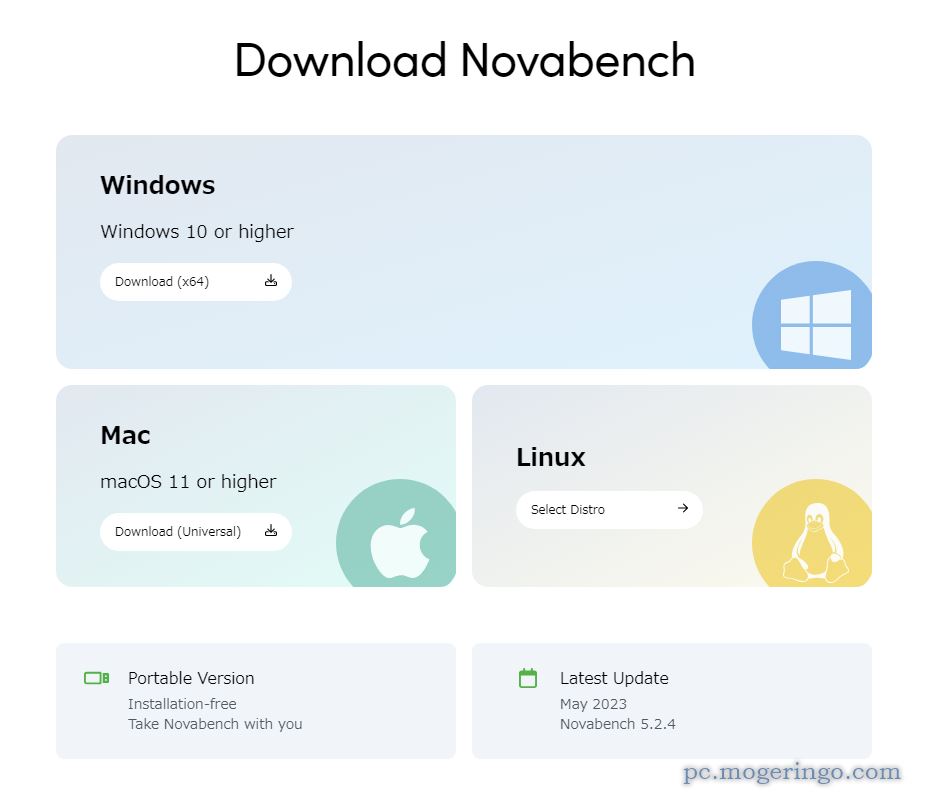
上記リンク先ページを開きOSに合わせてDownloadをクリックします。

ダウンロードしたファイルを実行します。
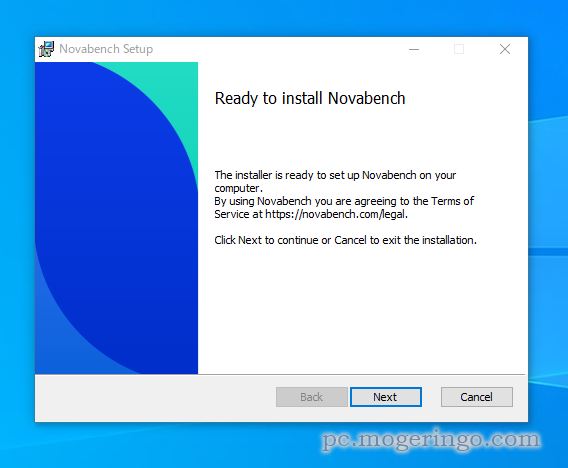
Nextをクリックします。
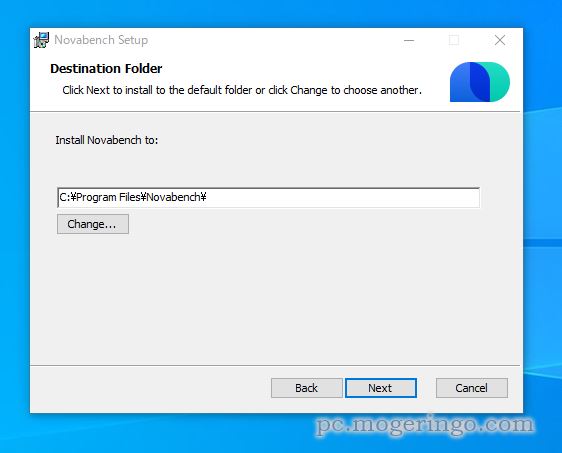
そのままNextをクリックします。
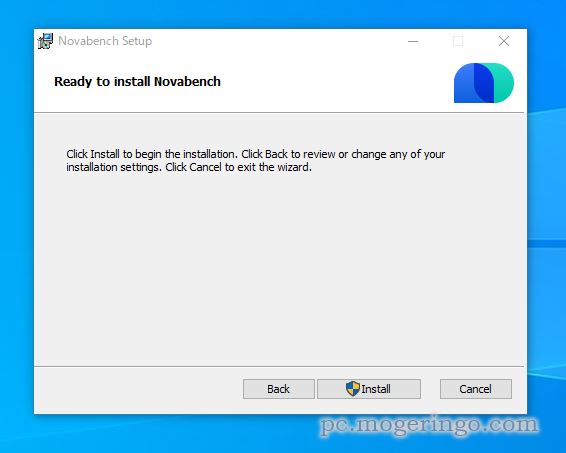
Installをクリックします。
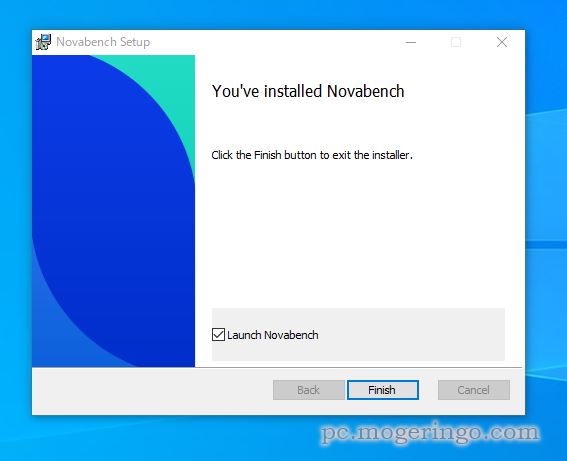
これでインストールは完了です。Finishをクリックするとソフトが起動します。
使い方
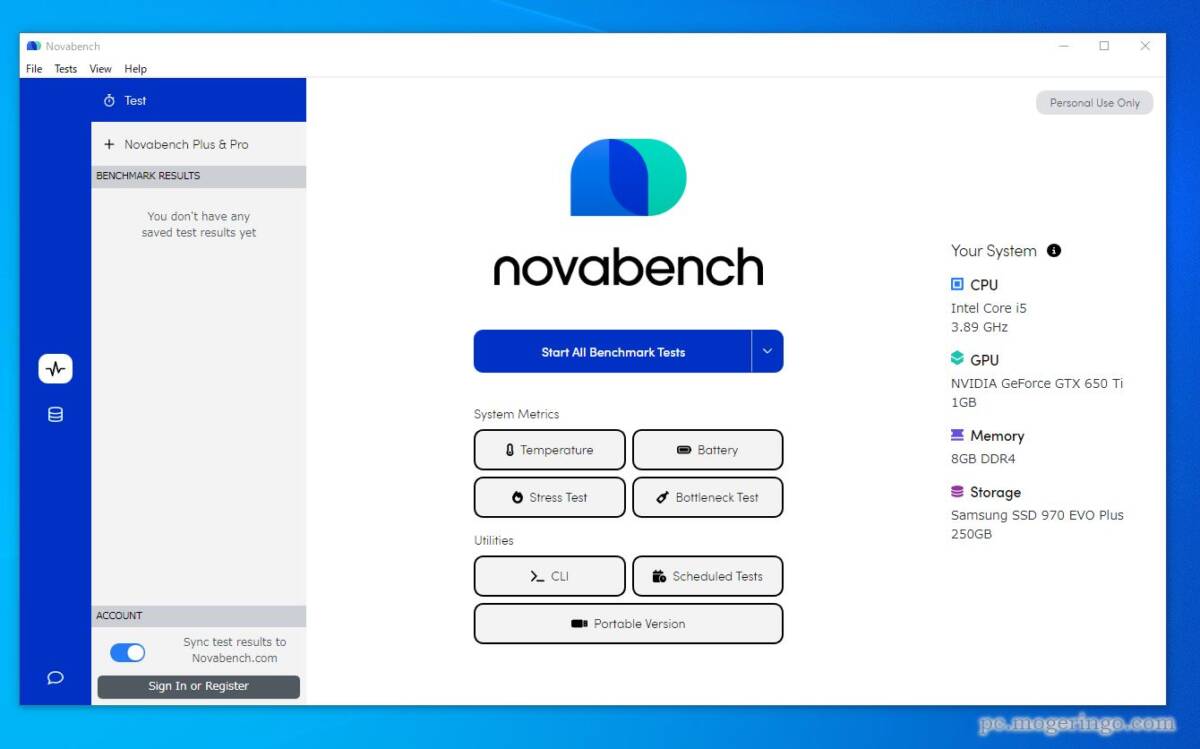
ソフトが起動したときの画面です。「Start All Benchmark tests」をクリックすると全ての項目を
ベンチマークテストできますが、個別にテストも可能です。
画面右側にはPCのスペック概要が表示されています。
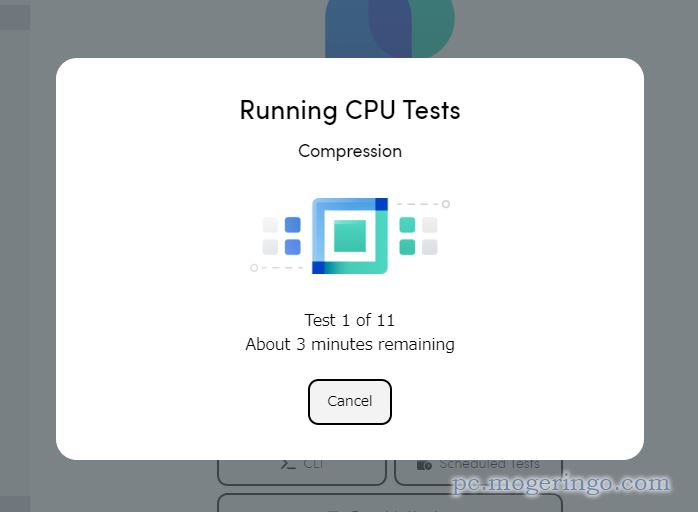
ベンチマーク中、しばらく待ちます。
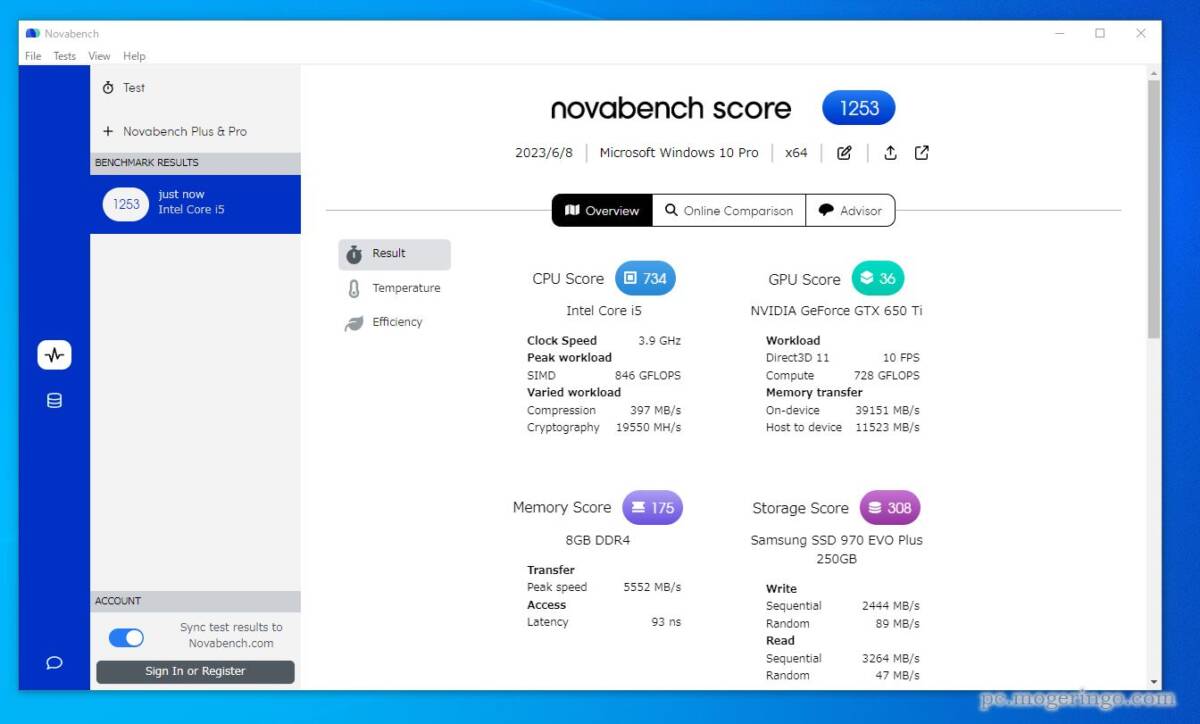
テストが完了すると各項目に数値が表示されスコアが表示されています。
CPU、GPU、メモリ、ストレージと項目ごとにスコアが表示され結果が表示されます。
各項目には詳細な数値やFPS、転送速度なども表示され詳しく確認ができます。
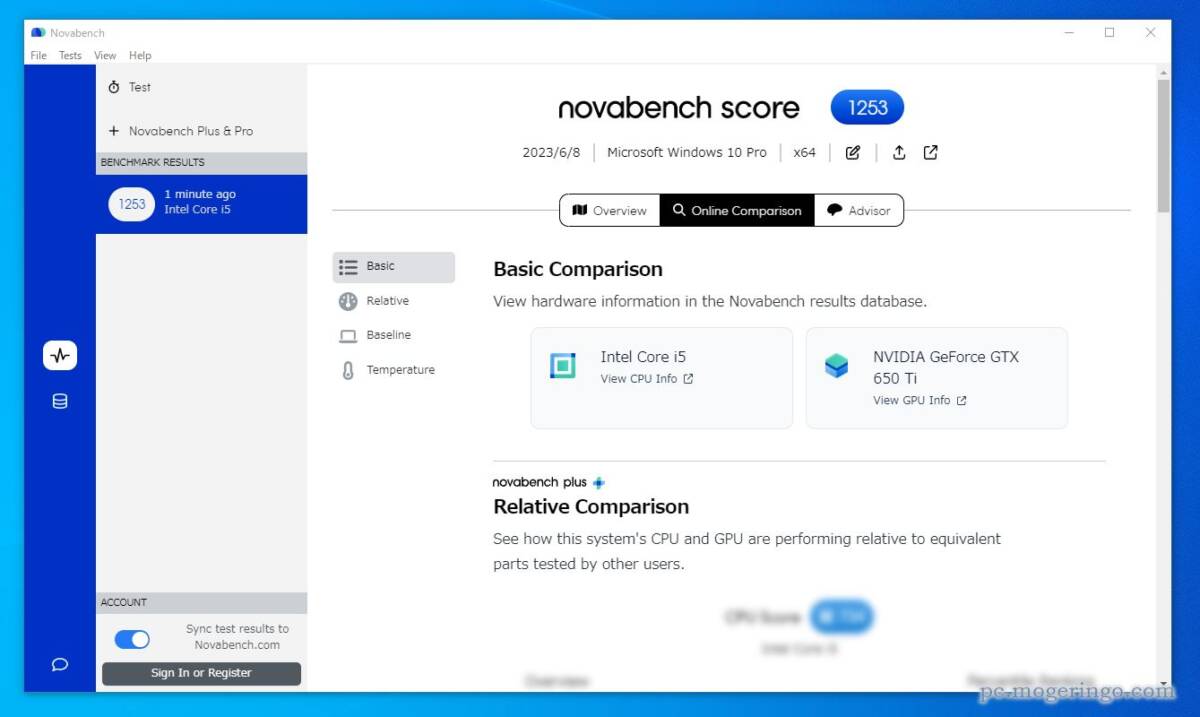
Onlineで比較も可能なようですがこちらはPro版の機能のようです。
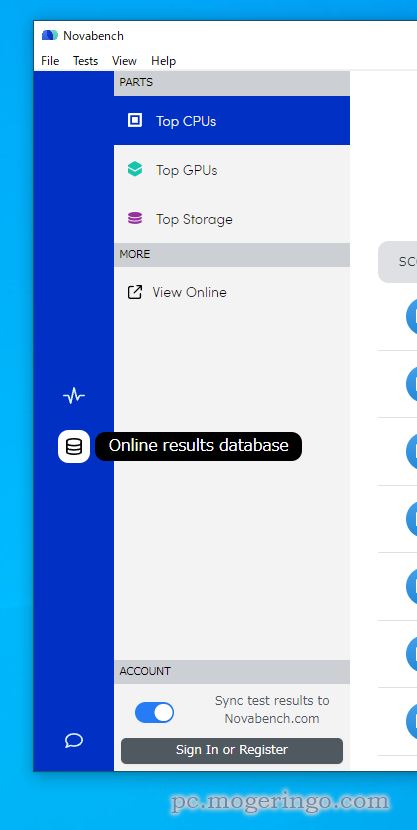
画面左側のデータベースをクリックすると数値だけを他製品と比べてみる事ができます。
CPUやGPUなどを数値で比較が可能です。
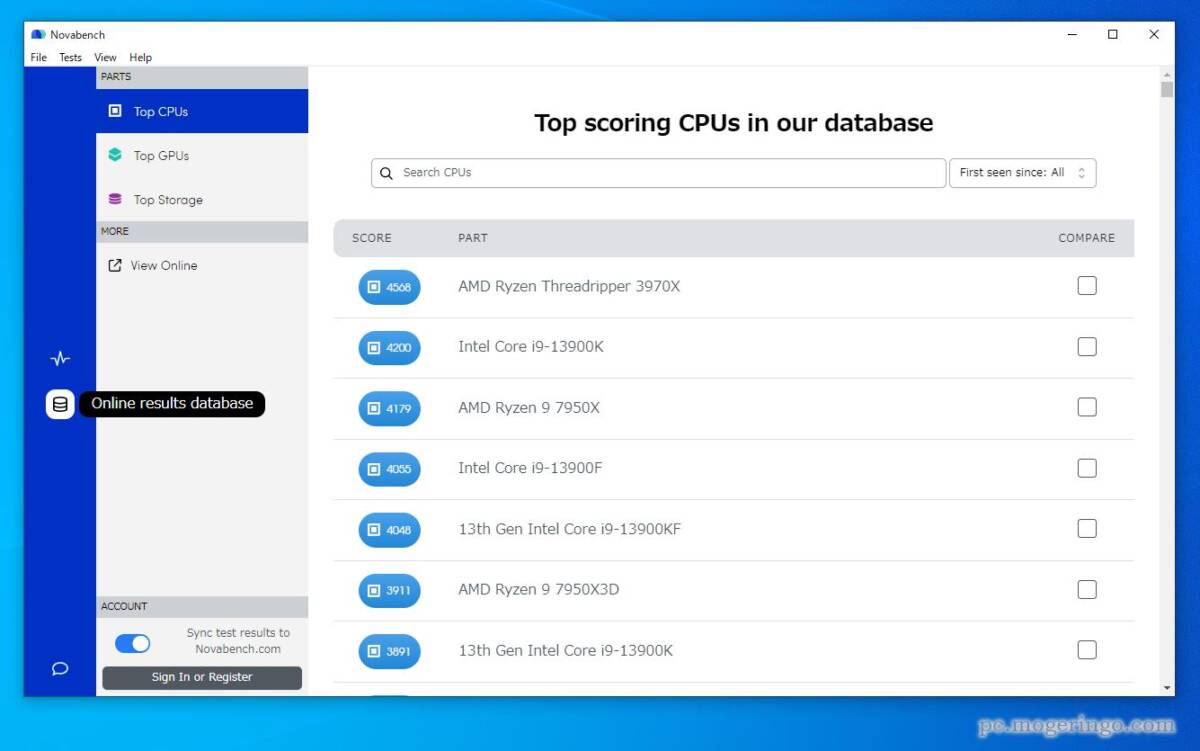
比較画面を開くと主要なCPUの製品が並びますので、比較したい製品にチェックしていきます。
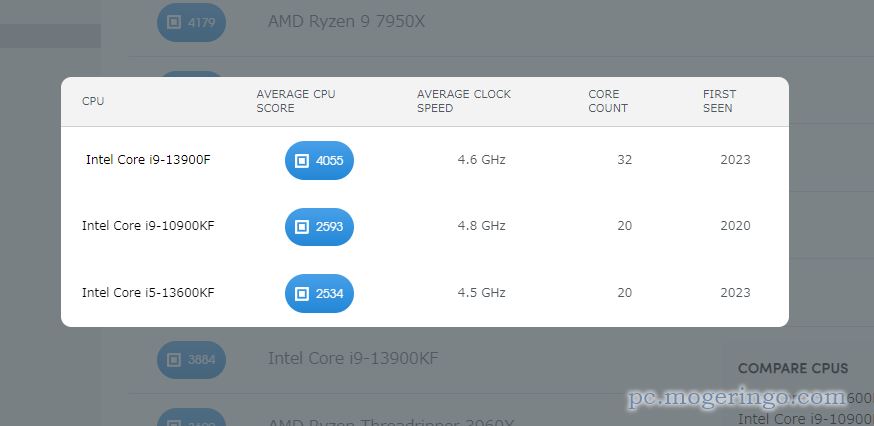
3製品ぐらいを選択してみました。どれくらいのスコアの違いがあるのかが分かります。
今の環境も含めて比較するとどれくらいの違いも分かりPCのアップグレードの検討もできそうです。
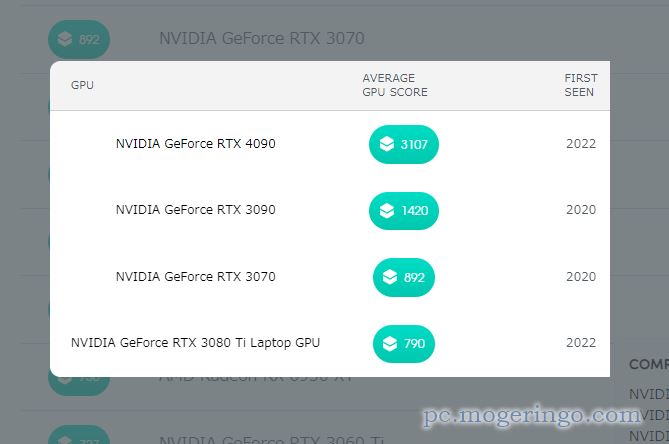
ゲームなどで重要なグラボ性能もスコアで分かりやすく比較が可能です。
ゲームがカクつく、遅い、FPSが出ないといった場合にグラボの検討をすることもできます。
PCが遅い時にも参考になる便利なソフトです。
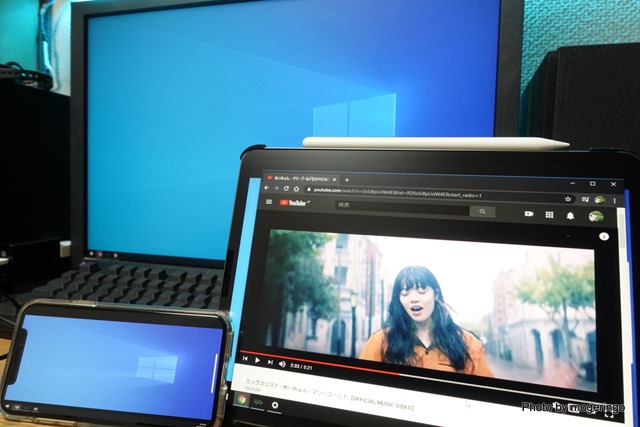
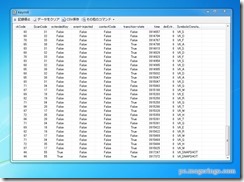
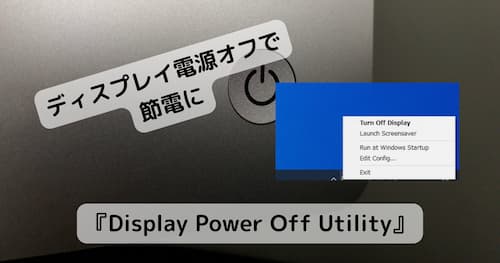


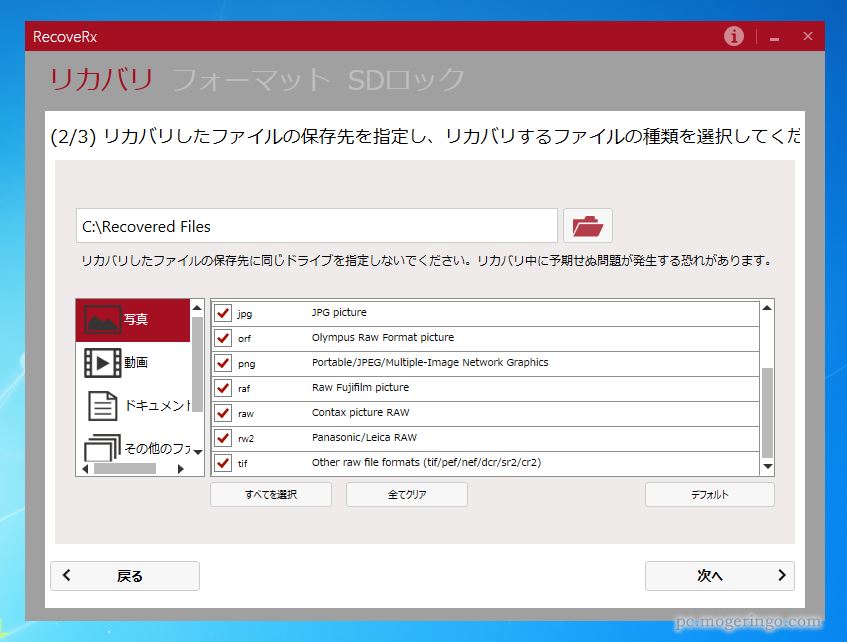

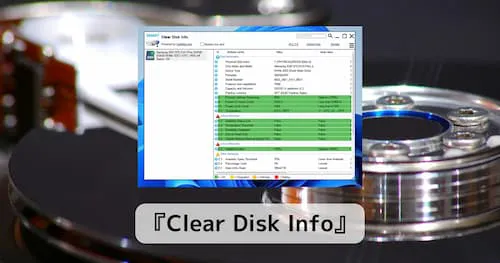
コメント